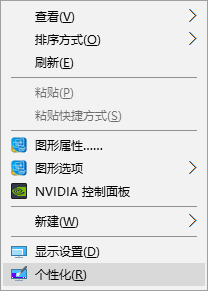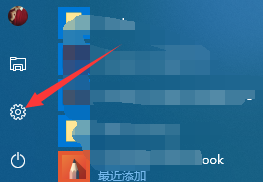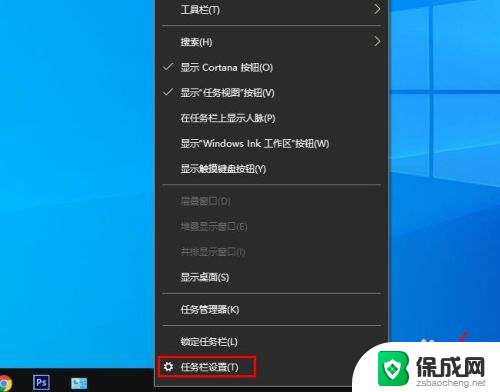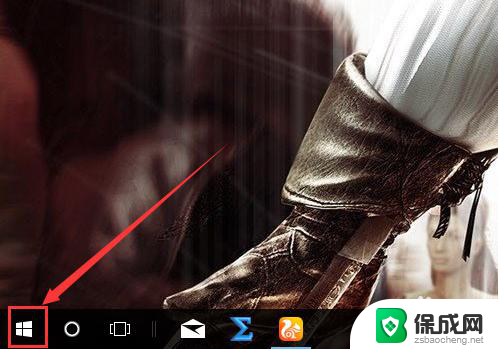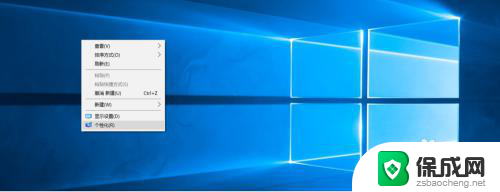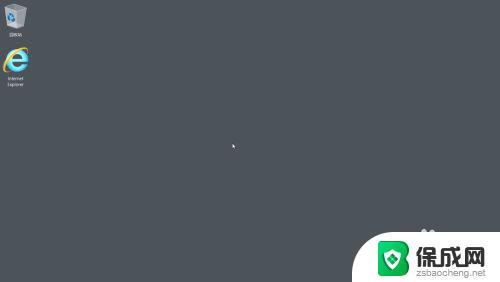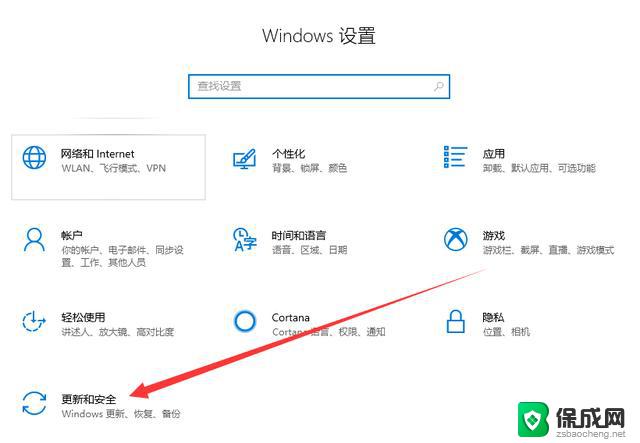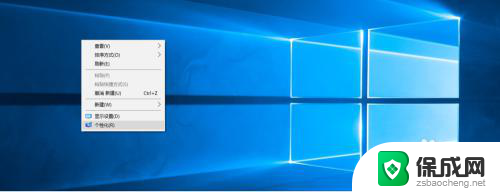windows10桌面的东西都不见了 电脑桌面上没有任何图标怎么办
最近有用户反映他们的Windows10桌面上的所有东西都突然消失了,电脑桌面上再也找不到任何图标,这种情况让人感到困惑和焦虑,因为桌面上的图标通常是用户经常使用的程序和文件的快捷方式。面对这种突发状况,用户应该如何处理呢?接下来我们将探讨一些可能的解决方法,帮助用户恢复桌面上的图标和常用程序。
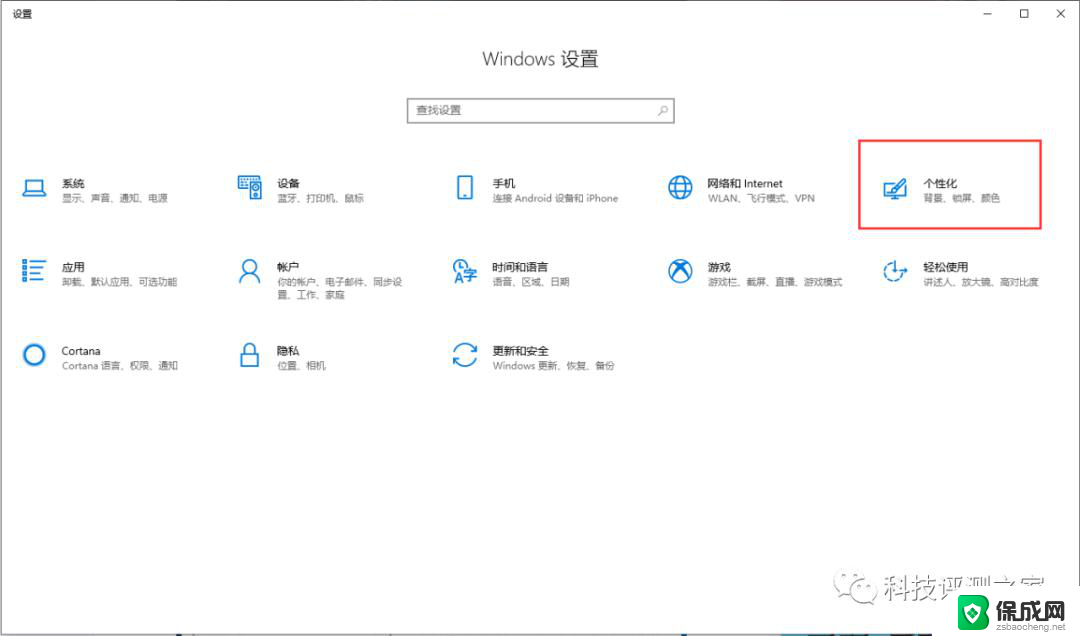
**一、检查显示设置**
首先,确认是否因为误操作更改了显示设置。在Windows系统中,可以通过右键点击桌面空白处。选择“查看”选项,确保“显示桌面图标”这一选项是勾选状态。如果未勾选,点击勾选即可恢复桌面图标显示。
**二、利用任务管理器**
如果桌面图标依旧没有恢复,可以尝试通过任务管理器来重启资源管理器。按下Ctrl+Alt+Delete键打开任务管理器,选择“进程”标签页。找到“Windows资源管理器”进程,右键点击选择“结束任务”。随后,在任务管理器的“文件”菜单中选择“运行新任务”,输入“explorer.exe”并回车,以重启资源管理器,这通常能够恢复桌面图标的显示。
**三、检查病毒或恶意软件**
桌面图标消失有时也可能是病毒或恶意软件作祟。建议运行杀毒软件进行全面扫描,以排除病毒或恶意软件对系统的影响。同时,确保操作系统和杀毒软件都是最新版本,以提供最佳的安全防护。
**四、系统还原**
**五、考虑系统重装**
如果系统还原也无法解决问题,且问题持续存在。那么可能需要考虑进行系统重装。这通常是最彻底的解决方案,但也会带来数据丢失的风险。因此,在进行系统重装之前,务必备份好重要数据。
通过以上几个步骤,大多数桌面图标消失的问题都能得到解决。如果问题依旧存在,建议寻求专业的技术支持。
以上就是windows10桌面的东西都不见了的全部内容,碰到同样情况的朋友们赶紧参照小编的方法来处理吧,希望能够对大家有所帮助。